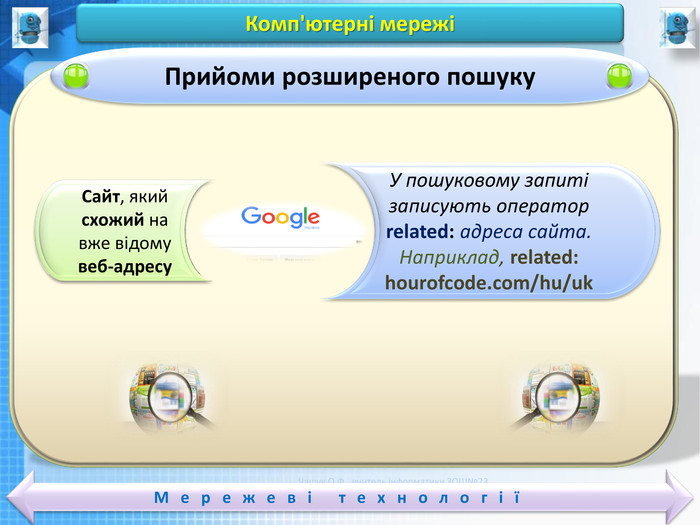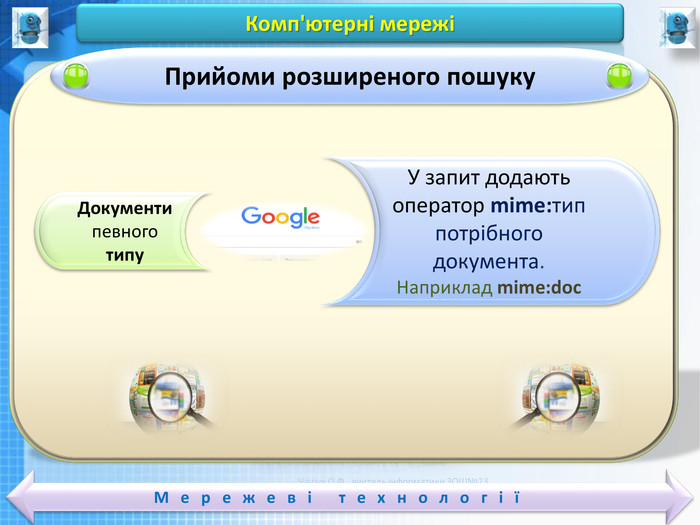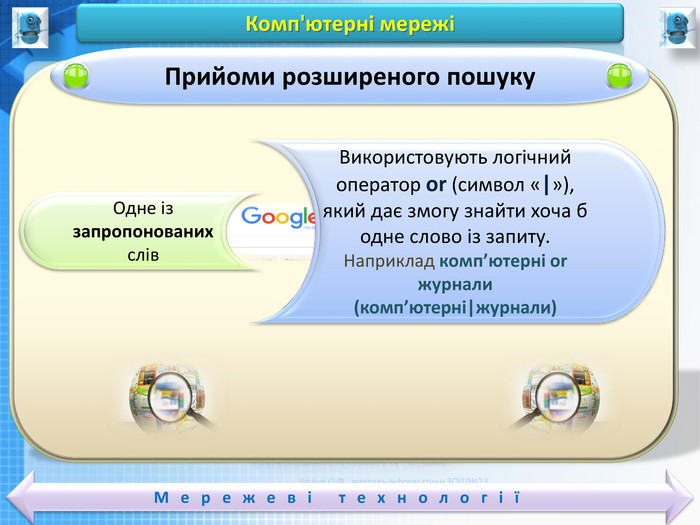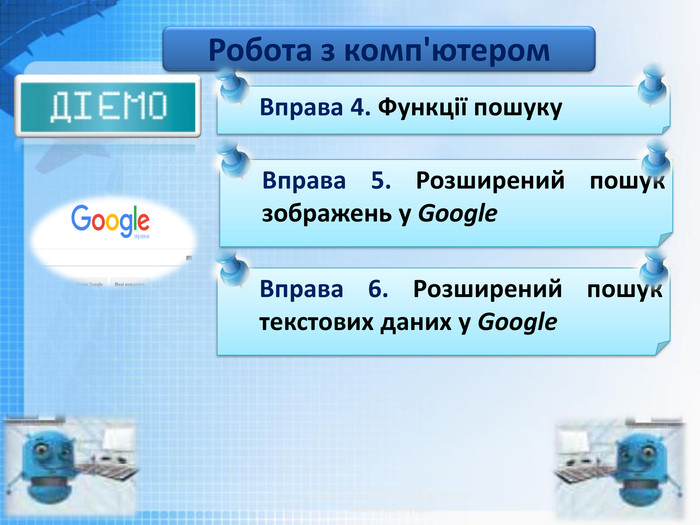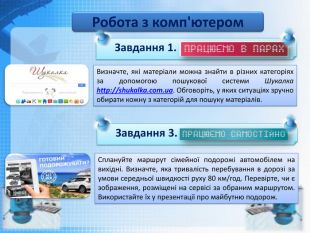Спеціальні інструменти пошуку В Інтернеті. Розширений пошук

Увага! Під час роботи з комп’ютером дотримуйтеся правил безпеки і санітарно-гігієнічних норм
Вправа 1. Функції пошуку.
Завдання. Ознайомтеся з останніми доповненнями до пошуку Google.
-
У вікні браузера відкрийте головну сторінку пошукової системи Google. У правій верхній частині вікна оберіть інструмент Додатки Google
 .
.
У нижній частині списку оберіть посилання Інші продукти від Google.
- На сторінці, що відкриється, у розділі Веб-пошук оберіть посилання Веб-пошук.
- На сторінці Світ пошуку в рядку меню оберіть Функції.
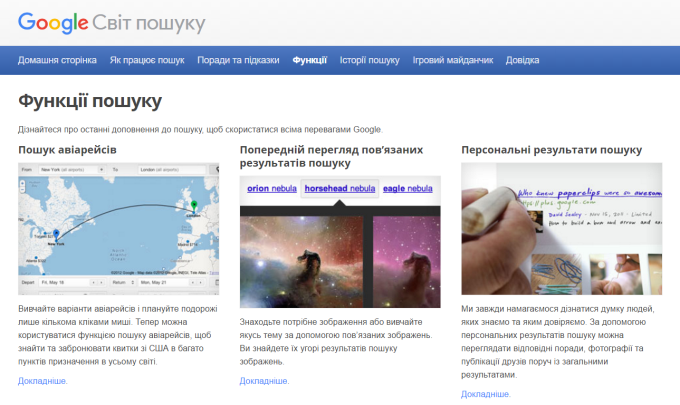
- Підготуйте презентацію про доповнення до пошуку Google.
Вправа 2. Розширений пошук зображень у Google.
Завдання. За допомогою засобів розширеного пошуку пошукової системи Google знайдіть схеми вишивок автентичної борщівської сорочки, що не вишивається хрестиком, які з'явились у мережі протягом літніх місяців поточного року.
- У вікні браузера відкрийте вікно пошукової системи Google.
- За умовою завдання сформуйте пошуковий запит.

- У списку об'єктів оберіть Зображення.
-
Натисніть кнопку розгортання інструментів пошуку –
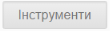 . У списку Час оберіть За період... У вікні Спеціальний діапазон дат вкажіть термін, що охоплює період з 1.06 по 31.08 поточного року.
. У списку Час оберіть За період... У вікні Спеціальний діапазон дат вкажіть термін, що охоплює період з 1.06 по 31.08 поточного року.
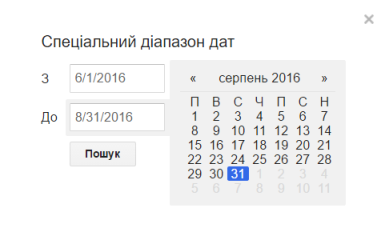
- Налаштуйте параметри розширеного пошуку. Для цього оберіть інструмент Налаштування та вказівку Розширений пошук.
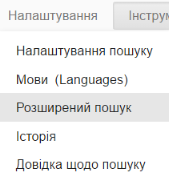
- Налаштуйте додаткові параметри пошуку за зразком.
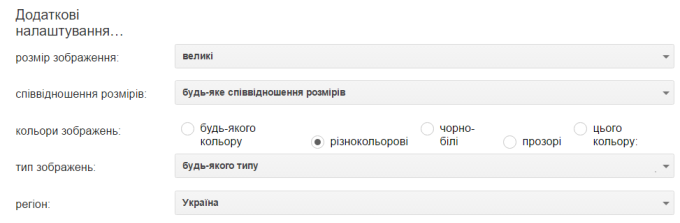
- Завершіть налаштування пошуку та перейдіть до його результатів. Розгляньте перші три результати запиту. Зробіть висновок про відповідність результатів пошуку сформованому запиту.
Вправа 3. Розширений пошук текстових даних у Google.
Завдання. За допомогою засобів розширеного пошуку пошукової системи Google знайдіть веб-сторінку, у заголовку якої трапляються слова Бакота та подорож. Визначте підтверджену дату заснування містечка Бакоти – напівлегендарної столиці Дністровського Пониззя княжих часів.
- У вікні браузера відкрийте вікно пошукової системи Google.
- За умовою завдання сформуйте пошуковий запит.
![]()
- Перейдіть до сторінки розширеного запиту та налаштуйте його параметри за зразком.
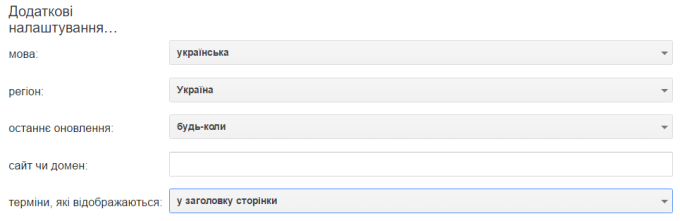
- Відкрийте посилання на сайт Ера медіа. Відшукайте в тексті дату заснування Бакоти.
- Звірте подані відомості з відомостями у Вікіпедії. Для цього в новій вкладці у вікні пошуку введіть пошуковий запит Бакота site:uk.wikipedia.org. У категорії сторінок Вікіпедії з шуканою назвою оберіть сторінку Бакота. Знайдіть підтвердження дати заснування містечка Бакота.
- Закрийте всі відкриті вікна.
- Повідомте вчителя про завершення роботи.
 1.
1.
вікна оберіть інструмент Додатки Google
У нижній частині списку оберіть посилання Інші продукти від Google.
2. На сторінці, що відкриється, у розділі Веб-пошук оберіть посилання Веб-пошук.
3. На сторінці Світ пошуку в рядку меню оберіть Функції.
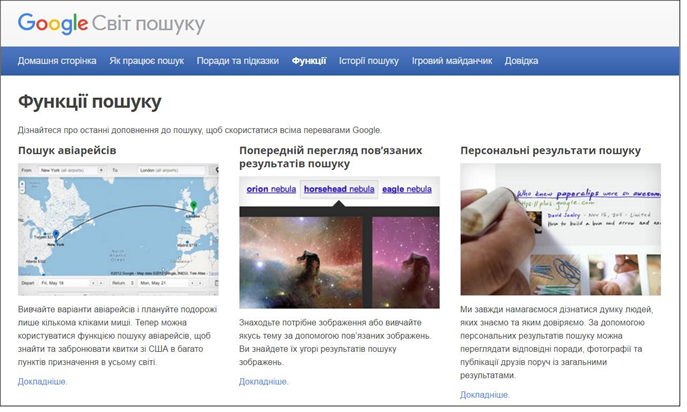
4. Підготуйте презентацію про доповнення до пошуку Google.
Вправа 2. Розширений пошук зображень у Google.
Завдання. За допомогою засобів розширеного пошуку пошукової системи Google знайдіть схеми вишивок автентичної борщівської сорочки, що не вишивається хрестиком, які з'явились у мережі протягом літніх місяців поточного року.
1. У вікні браузера відкрийте вікно пошукової системи Google.
2. За умовою завдання сформуйте пошуковий запит.

3. У списку об'єктів оберіть Зображення.
4. Натисніть кнопку розгортання інструментів пошуку – ![]() . У списку Часоберіть За період... У вікні Спеціальний діапазон дат вкажіть термін, що охоплює період з 1.06 по 31.08 поточного року.
. У списку Часоберіть За період... У вікні Спеціальний діапазон дат вкажіть термін, що охоплює період з 1.06 по 31.08 поточного року.
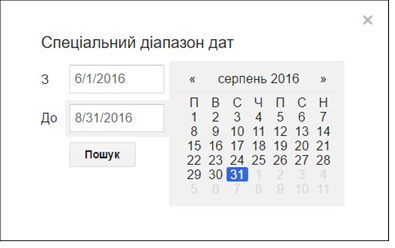
5. Налаштуйте параметри розширеного пошуку. Для цього оберіть інструмент Налаштування та вказівку Розширений пошук.
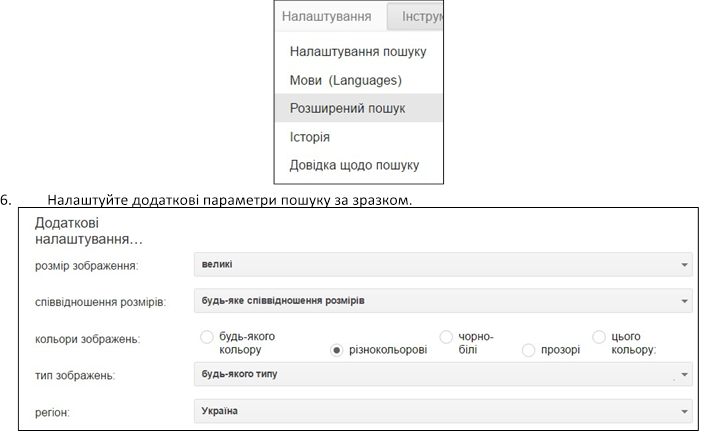
7.Завершіть налаштування пошуку та перейдіть до його результатів. Розгляньте перші три результати запиту. Зробіть висновок про відповідність результатів пошуку сформованому запиту.
Вправа 3. Розширений пошук текстових даних у Google.
Завдання. За допомогою засобів розширеного пошуку пошукової системи Google знайдіть веб-сторінку, у заголовку якої трапляються слова Бакота та подорож. Визначте підтверджену дату заснування містечка Бакоти – напівлегендарної столиці Дністровського Пониззя княжих часів.
1. У вікні браузера відкрийте вікно пошукової системи Google.
2. За умовою завдання сформуйте пошуковий запит.
![]()
3. Перейдіть до сторінки розширеного запиту та налаштуйте його параметри за зразком.
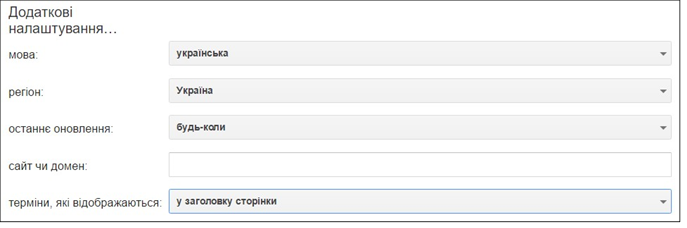
4. Відкрийте посилання на сайт Ера медіа. Відшукайте в тексті дату заснування Бакоти.
5. Звірте подані відомості з відомостями у Вікіпедії. Для цього в новій вкладці у вікні пошуку введіть пошуковий запит Бакота site:uk.wikipedia.org. У категорії сторінок Вікіпедії з шуканою назвою оберіть сторінку Бакота. Знайдіть підтвердження дати заснування містечка Бакота.
6. Закрийте всі відкриті вікна.
7. Повідомте вчителя про завершення роботи.


про публікацію авторської розробки
Додати розробку